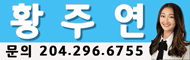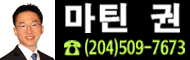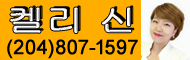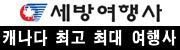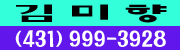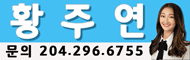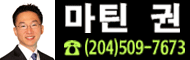전광판 광고 요청 및 승인 게시판 이용방법 알림
작성자 정보
- 관리자 작성
- 작성일
컨텐츠 정보
- 141,019 조회
- 목록
본문
그동안 운영하던 『전광판 광고 요청/승인』 게시판을 최근에 프로그램을 변경하여 더욱 사용하기 쉽게 만들었습니다.
전광판 배너 광고는 기본적으로 유료 광고이지만, 한인회, 한글학교, 노인회 등 교민 단체들이 주최하는 행사를 교민 여러분들에게 널리 쉽게 알리기 위하여 기존 유료 전광판 배너 광고를 이용하시는 분들에게 피해가 가지않는 선에서 무료로 광고를 사용할 수 있도록 개방하오니 많이 이용하시길 바랍니다.
■ 전광판 광고를 무료로 이용할 수 있는 대상
- Ko사랑닷넷에서 일반/상단 배너 광고를 하는 사업체
- 한인회, 한글학교, 노인회, 실업인협회, 문화회, 골프협회, 무용단 및 각 한인 교회 등 교민 단체
- Ko사랑닷넷에 등록된 동호회
■ 유료광고 대상
- 비즈니스(사업체) 홍보, 비즈니스 세미나, 기업체 행사, 상품 홍보 및 판매 등등 비즈니스 수익을 위한 광고
아래는 게시판 사용 방법을 설명합니다.
1. 먼저 회원 아이디로 로그인을 합니다.
2. 상단 메뉴에서『 이용 안내』, 『전광판 광고 요청/승인』순으로 선택합니다.
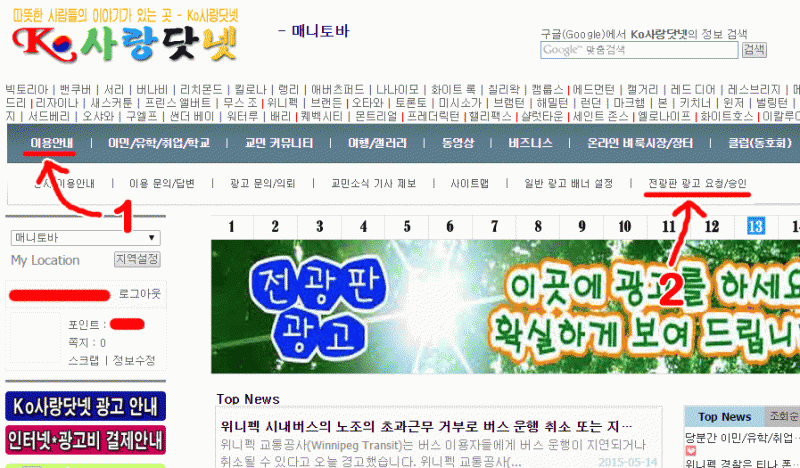 |
3. 광고를 작성하기 위하여 "글쓰기" 보턴을 선택합니다. (해당 아이디로 작성된 전광판 배너 목록만 출력됩니다.)
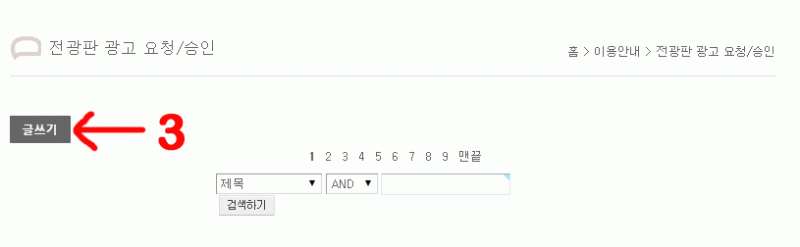 |
4. 전광판 광고 요청/승인 게시판의 구성은 아래와 같이 공통 사항 부분과 배너광고 <방법1>부터 <방법3>까지로 구성되어 있습니다.
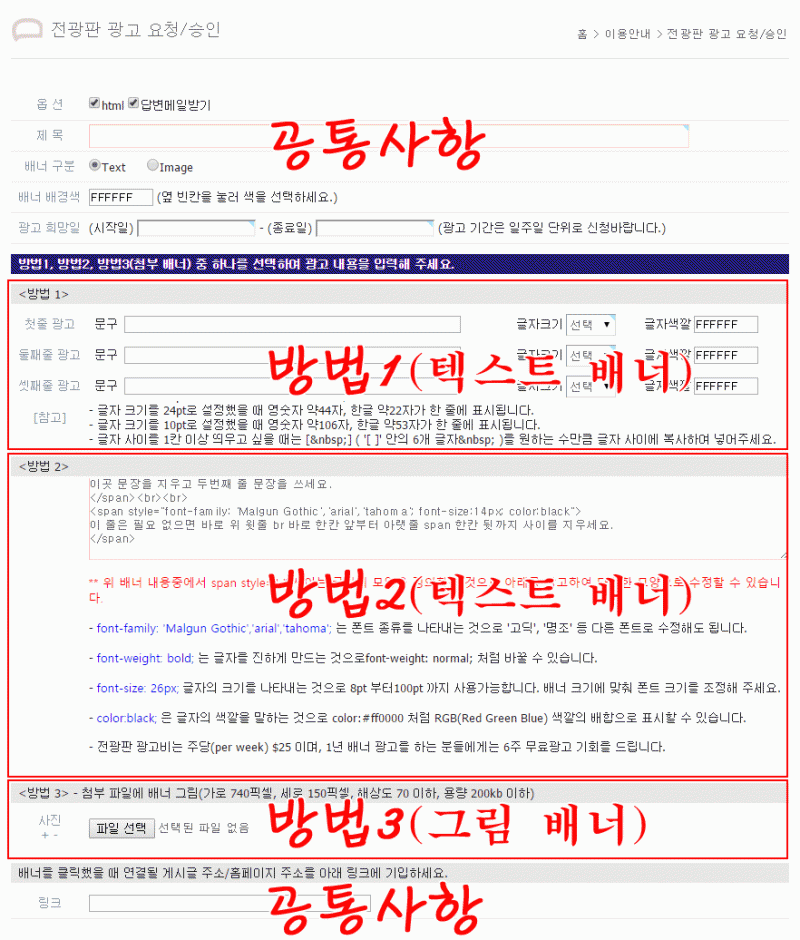 |
5. 공통 사항 부분을 입력합니다.
○ 제목 : 전광판 광고의 제목을 입력합니다. 보통 행사명, 날짜 등 배너 광고 내용을 알 수 있는 것으로 작성합니다.
○ 배너 구분 : Text 또는 Image 중 하나를 선택합니다. Text 로 배너를 선택했어도 (방법3)에 그림 파일을 첨부하면 Image로 동작합니다.
○ 배너 배경색 : 배너 구분을 Text 로 선택했을 때 배너 배경색을 지정합니다. 기본으로 흰색(#FFFFFF)으로 선택되어 있습니다.
○ 광고 희망일 : 배너 광고가 노출되기를 희망하는 기간을 달력에서 선택합니다. 배너 광고의 신청 및 대기수에 따라서 관리자가 기간을 조정하여 승인을 합니다. 보통 1주 단위로 승인을 해드립니다.
○ 링크 : 배너를 클릭했을 때 연결될 홈페이지 주소, 홈페이지 게시글의 주소를 입력 또는 URL을 복사하여 붙여넣기를 합니다.
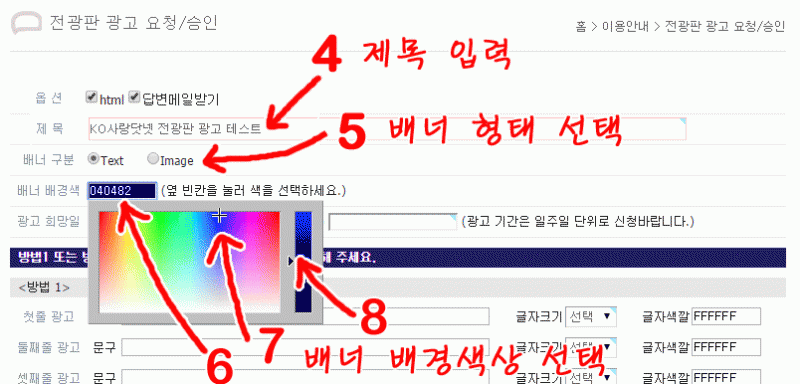 |
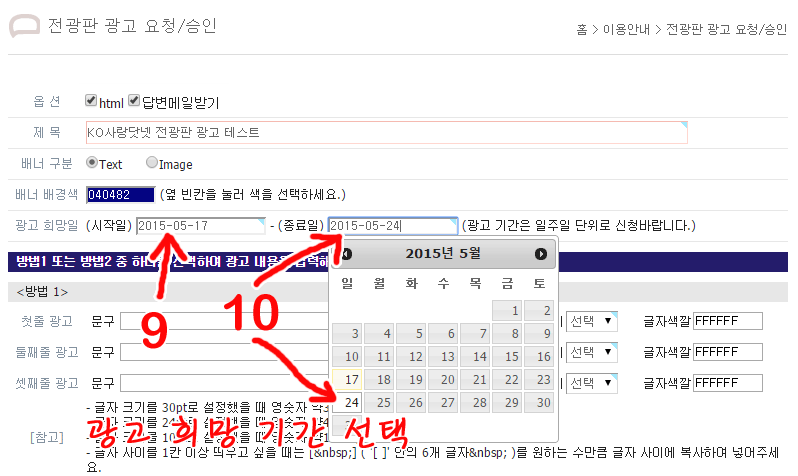 |
6. 배너 광고를 어떻게 작성할 것인지 선택을 합니다.
■ <방법1>로 배너 광고를 작성하는 방법
제일 쉽게 전광판 광고를 작성할 수 있는 방법입니다만, 미리 정해진 모양으로만 배너 광고가 나갑니다.
배너의 문구, 글자 폰트의 크기와 색상만이 선택 가능합니다. 두번째나 세번째 줄에 광고 내용이 없으면
배너의 문구, 글자 폰트의 크기와 색상만이 선택 가능합니다. 두번째나 세번째 줄에 광고 내용이 없으면
그냥 빈칸으로 둡니다.
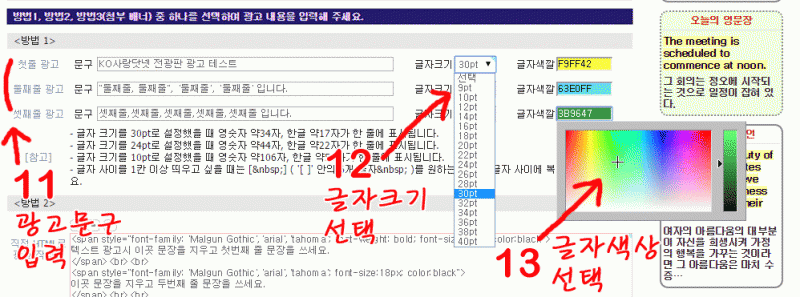 |
배너를 클릭했을 때 보여줄 홈페이지의 게시글 주소를 기입 또는 복사해서 붙여넣기하고 작성 완료를 선택합니다.
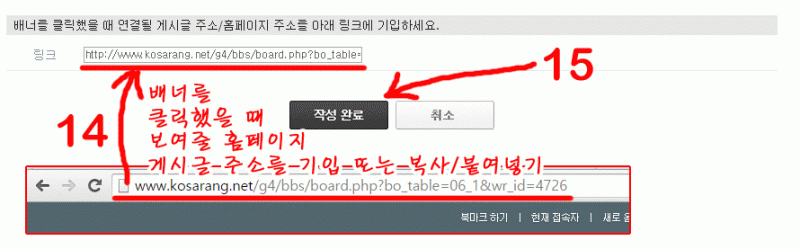 |
아래와 같이 전광판 광고가 출력될 때의 모양을 보여줍니다. 배너가 마음에 들 때까지 배경색, 폰트 크기 및 색상을 선택하여 수정합니다.
 |
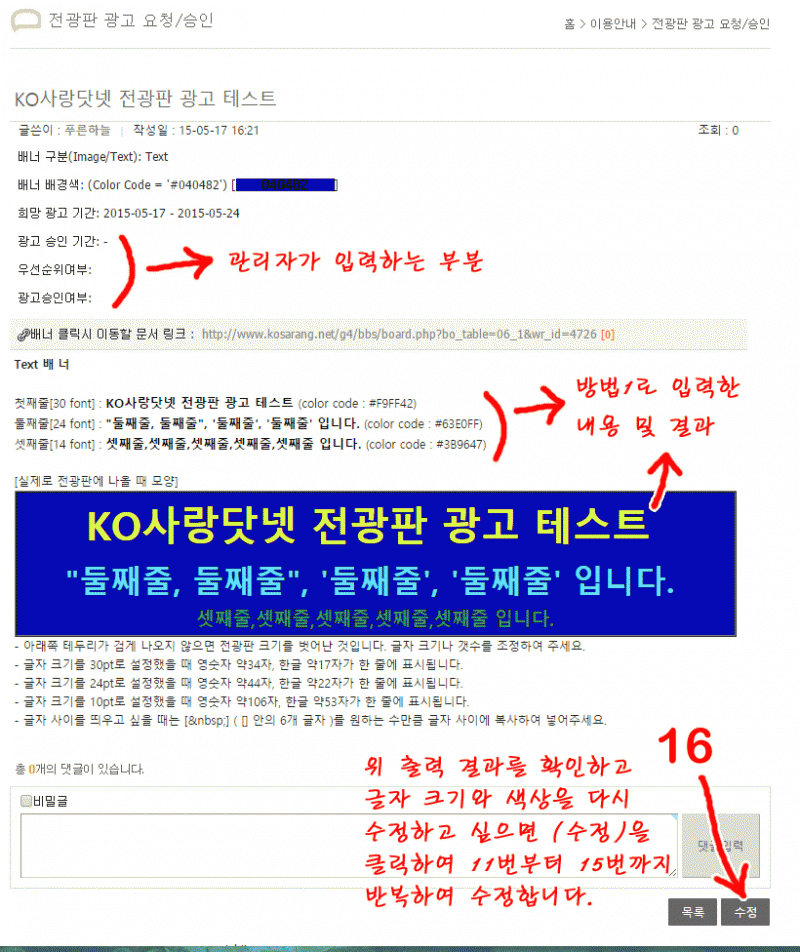 |
■ <방법2>로 배너 광고를 작성하는 방법
<방법2>는 전광판 배너 광고를 좀 더 섬세하게 작성할 수 있는 방법입니다. 기본 HTML 사용법을 알면 더 멋지게 배너를 작성할 수 있습니다. <방법1>로 우선 작성한 후에 <방법2>로 내용을 복사하여 사용해도 됩니다.
<방법2>로 배너가 출력되기 위해서는 <방법1>의 광고 문구 란에 내용이 없어야 합니다.
<방법2>에서는 폰트 크기(font-size) 및 색상뿐만 아니라 폰트 두께(font-weight), 폰트 스타일(font-style), 폰트 형태(font-variant), 폰트 종류(font-family) 등을 선택할 수 있습니다. 물론 줄간 여백도 설정이 가능합니다.
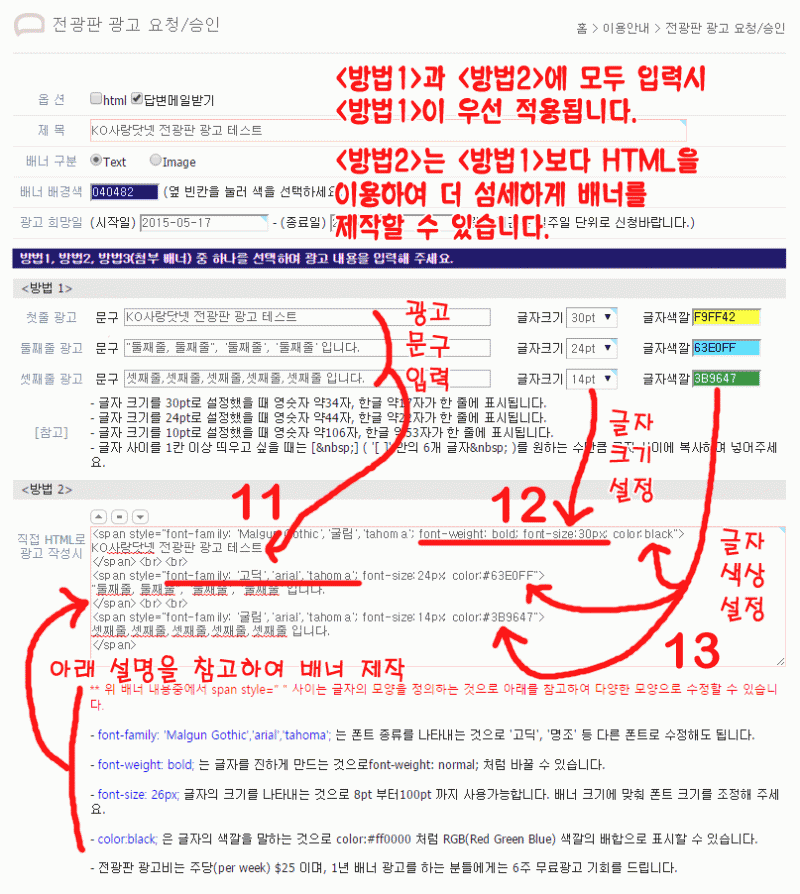 |
■ <방법3>로 배너 광고를 작성하는 방법
<방법3>은 텍스트 배너가 아닌 그림 배너를 이용하는 것으로 가장 홈페이지를 방문하는 사람에게 주목을 받는 배너를 사용할 수 있는 방법입니다.
<방법3>을 사용하기 위해서는 미리 포토샾 등 그래픽 툴로 배너를 작성해 놓아야 합니다.
배너 크기는 가로 740 픽셀, 세로 150 픽셀, 해상도 72 dpi 이하로 만들면 됩니다.
아래와 같이 배너를 선택하여 업로드 합니다.
.
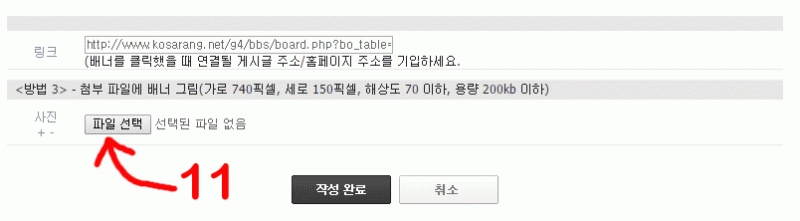 |
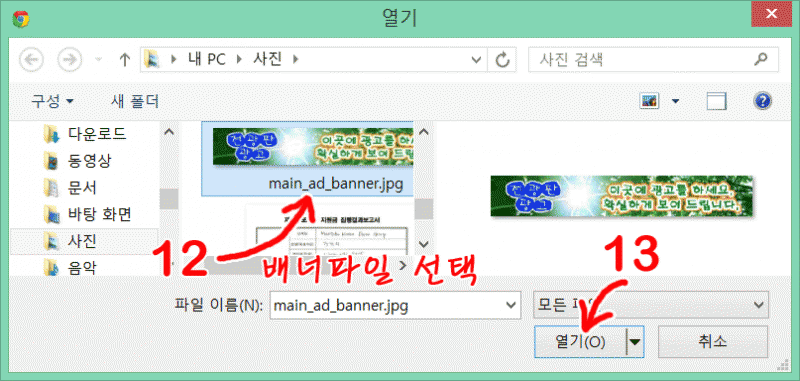 |
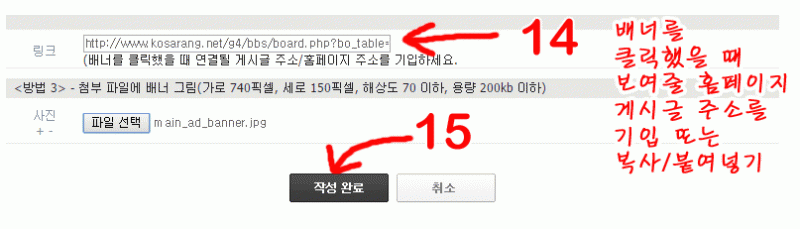 |
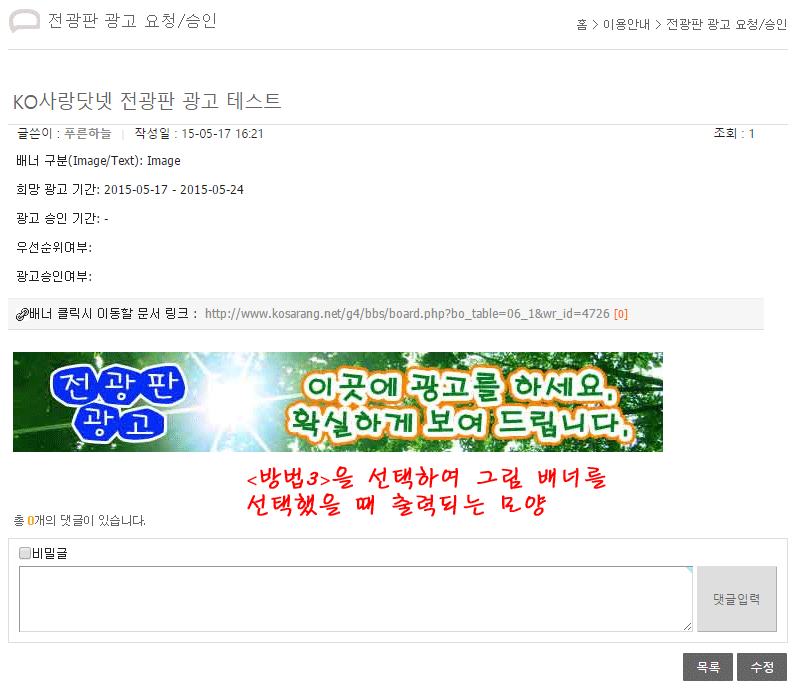 |
관련자료
댓글 0
등록된 댓글이 없습니다.